苹果11怎么设置主屏幕?教你一步步完成苹果11主屏幕设置
更新时间:2023-09-22 17:58:40作者:yang
苹果11怎么设置主屏幕,苹果11作为一款备受期待的智能手机,在其主屏幕设置方面提供了丰富的个性化选择,让用户可以根据自己的喜好和需求进行定制,主屏幕是我们与手机互动的主要界面,它不仅能展示各类应用程序,还能提供快速访问和操作的便利性。苹果11的主屏幕设置究竟有哪些功能和特点呢?接下来我们将一一探究并为您介绍。
方法如下:
1.先打开手机,点击桌面上的设置。
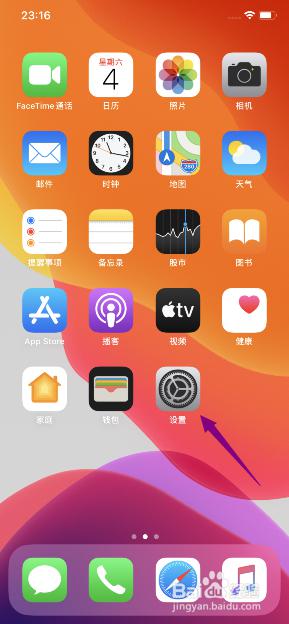
2.然后点击辅助功能。
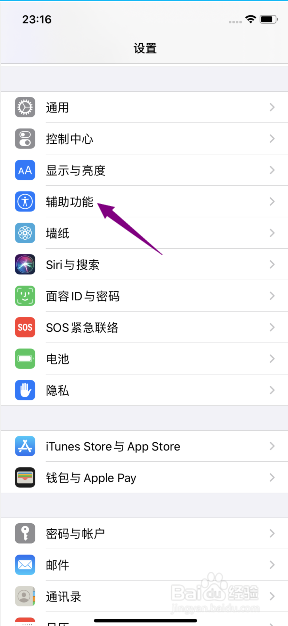
3.然后点击触控。
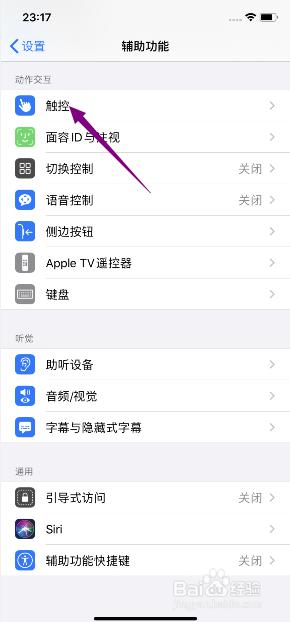
4.之后点击单点。
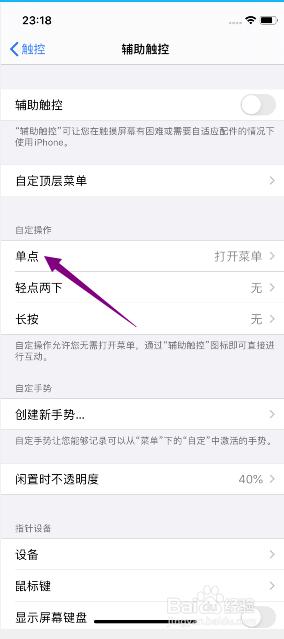
5.然后点击选择主屏幕即可。
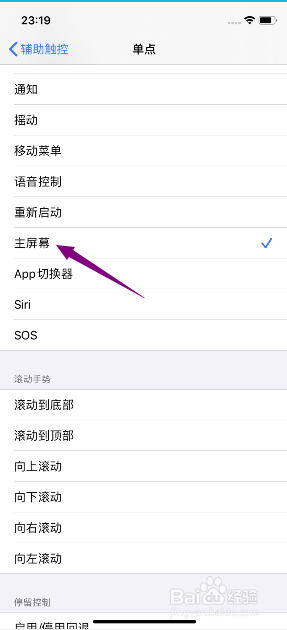
6.总结:
1、点击桌面上的设置。
2、点击辅助功能。
3、点击触控。
4、点击单点。
5、点击选择主屏幕即可。
以上就是设置苹果11主屏幕的全部内容,如果遇到这种情况,您可以根据操作步骤解决问题,解决方法简单快捷,一步到位。
苹果11怎么设置主屏幕?教你一步步完成苹果11主屏幕设置相关教程
-
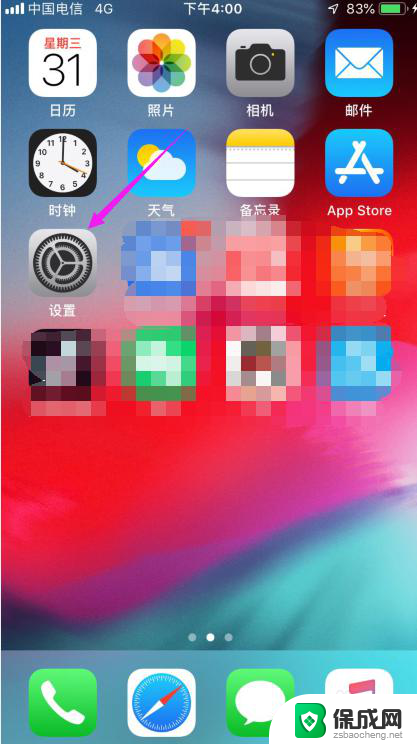 苹果怎么设置主屏幕壁纸 苹果手机桌面壁纸设置攻略
苹果怎么设置主屏幕壁纸 苹果手机桌面壁纸设置攻略2024-04-12
-
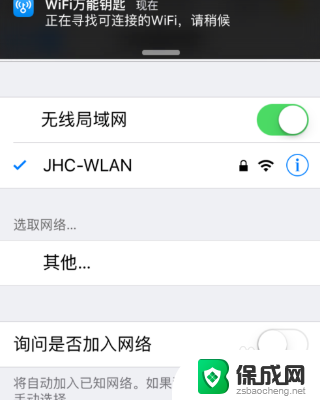 苹果11手机投屏 苹果11投屏教程及设置方法
苹果11手机投屏 苹果11投屏教程及设置方法2023-12-05
-
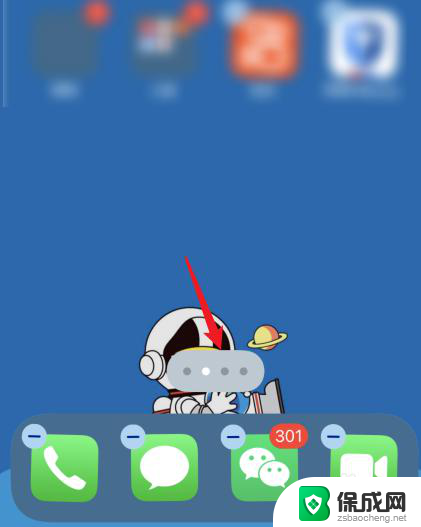 iphone13怎么设置桌面布局 苹果13主屏幕布局设置教程
iphone13怎么设置桌面布局 苹果13主屏幕布局设置教程2024-07-09
-
 苹果如何设置屏幕旋转 苹果手机屏幕旋转设置方法
苹果如何设置屏幕旋转 苹果手机屏幕旋转设置方法2024-04-22
-
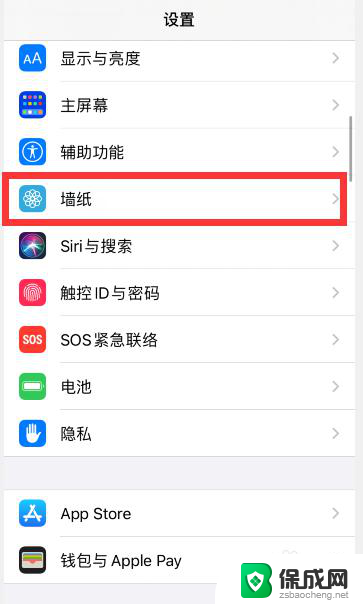 苹果手机怎么改壁纸和锁屏 苹果手机锁屏和主屏幕壁纸分开设置方法
苹果手机怎么改壁纸和锁屏 苹果手机锁屏和主屏幕壁纸分开设置方法2024-07-04
-
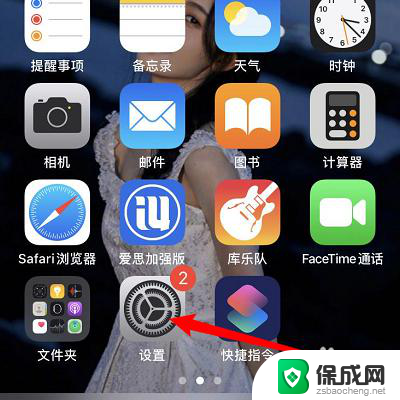 苹果手机屏幕保护怎么设置 苹果手机屏保怎么调整
苹果手机屏幕保护怎么设置 苹果手机屏保怎么调整2024-04-16
电脑教程推荐
- 1 win笔记本电脑连接不上任何网络 笔记本电脑无线网连接失败怎么修复
- 2 windows桌面布局改变 电脑桌面分辨率调整偏移
- 3 windows怎么点一下就打开软件 怎么用键盘启动软件
- 4 如何查看windows ip 笔记本怎么查自己的ip地址
- 5 windows电脑开不了机黑屏 电脑黑屏开不了机怎么解决
- 6 windows批量重命名文件规则 电脑如何批量重命名多个文件
- 7 机械师笔记本bios设置中文 BIOS中文显示设置教程
- 8 联想电脑蓝牙鼠标怎么连接电脑 联想无线鼠标连接电脑步骤
- 9 win 10 桌面消失 电脑桌面空白怎么办
- 10 tws1经典版耳机如何重新配对 tws1耳机无法重新配对